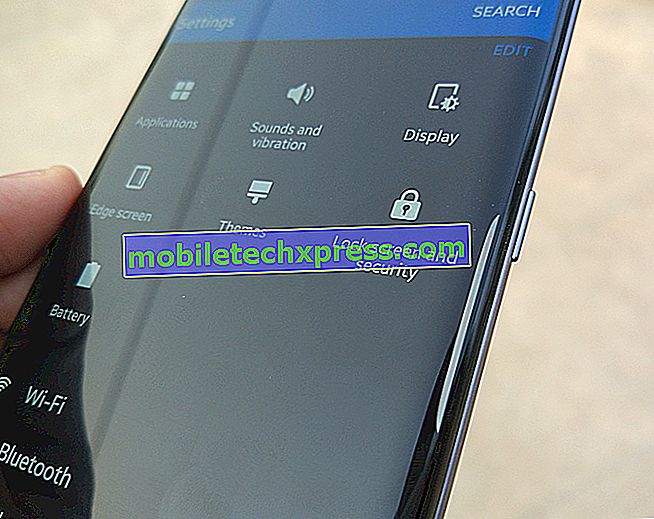Hoe u uw Samsung Galaxy S7 repareert met "Helaas is de instellingen gestopt" & "Helaas, UI systeem is gestopt" -fouten [Gids voor het oplossen van problemen]
Het foutbericht "Helaas is de instellingen gestopt" op uw #Samsung Galaxy S7 (# GalaxyS7) is een teken dat uw telefoon een serieus probleem met de firmware heeft. De app Instellingen is een van de belangrijkste apps op je telefoon, want zonder deze kun je de instellingen van je apparaat nooit naar eigen voorkeur wijzigen, om maar te zwijgen van het feit dat de prestaties zwaar zullen worden en blijven crashen.

In dit bericht zal ik twee van de meest voorkomende firmware-gerelateerde foutmeldingen behandelen, namelijk "Helaas is de instellingen gestopt" en "Helaas is de gebruikersinterface van het systeem gestopt." Als je een van deze fouten ziet, kun je bijna zeker zijn dat er een probleem is met de firmware van je telefoon. Lees verder om te begrijpen waarom deze fouten worden weergegeven en leer hoe u deze kunt oplossen.
De procedures voor probleemoplossing die we hier suggereren, zijn veilig en we weten dat ze werken op basis van de getuigenissen van onze lezers die we eerder hebben kunnen helpen. Maar ga op eigen risico verder. Als u echter nog andere problemen ondervindt, gaat u naar onze S7-pagina voor het oplossen van problemen. We hebben al honderden problemen met deze telefoon aangepakt. Zoek naar problemen die vergelijkbaar zijn met de uwe en gebruik de oplossingen of probleemoplossingsprocedures die we hebben voorgesteld. Als ze niet werken en je verdere hulp nodig hebt, vul dan onze vragenlijst voor Android-problemen in om contact met ons op te nemen.
Hoe u uw Galaxy S7 kunt repareren met het bericht 'Helaas is de instellingen gestopt' foutbericht
Probleem : er is een bericht op mijn scherm dat steeds wordt weergegeven wanneer ik een app of mijn berichten open. Er staat "Helaas is Instellingen gestopt" en het zal gewoon niet verdwijnen. Wel, het verdwijnt een beetje als ik op OK of Rapport tik, maar als ik een andere app open, wordt deze weer weergegeven. Ik heb ook gemerkt dat mijn telefoon de laatste tijd erg traag is geworden. Kan ik hier iets aan doen? Heel erg bedankt.
Problemen oplossen : Hallo! Laten we doorgaan met het probleem van uw apparaat. Eigenlijk begon dit type probleem meestal na een systeemupdate en de eigenaars van het apparaat kunnen mogelijk de apps openen die ze willen gebruiken, maar al snel worden ze begroet met de fout "Helaas is de instellingen gestopt." Er zijn gevallen dat sommige gegevensbestanden beschadigd zijn of beschadigd raken tijdens het downloadproces en daarom zal het apparaat een systeemfout ervaren. We konden enkele van onze lezers met soortgelijke problemen al eerder helpen, maar de onderstaande stappen zijn niet gegarandeerd om het probleem op te lossen, omdat niet alle problemen hetzelfde zijn, maar we hopen dat ze u kunnen helpen.
Stap 1: Start het apparaat opnieuw op
Meestal zal het apparaat na de succesvolle update van de systeemsoftware soepel zonder problemen kunnen werken. Als dit foutbericht voor de eerste keer wordt weergegeven, probeert u het systeem eenvoudig opnieuw op te starten door het apparaat in of uit te schakelen. Vaker wel dan niet, als het probleem een klein systeemprobleem is, zorgt een herstart ervoor. Als een eenvoudige herstart het probleem echter niet heeft opgelost, kunnen we een ernstiger firmwareprobleem tegenkomen. Ga door met je probleemoplossing.
Stap 2: uitvoeren in veilige modus
We moeten er ook voor zorgen dat het probleem niet wordt veroorzaakt door andere applicaties. We raden aan om uw telefoon in de veilige modus te zetten om alle apps van derden die op uw apparaat zijn geïnstalleerd tijdelijk uit te schakelen. Als het probleemloos wordt uitgevoerd in deze modus en u niet wordt begroet door dezelfde fout, moet u de apps vinden die het probleem veroorzaken en hun afzonderlijke cachebestanden en -gegevens wissen of zelfs verwijderen. Na het wissen van caches, probeer het apparaat opnieuw op te starten in de normale modus en open Instellingen om na te gaan of de fout nog steeds verschijnt. Hieronder vindt u de stappen voor het uitvoeren van de veilige modus.
- Houd de aan / uit-toets ingedrukt.
- Zodra je de 'Samsung Galaxy S7' op het scherm ziet, laat je de aan-uitknop los en houd je de toets Volume omlaag ingedrukt.
- Blijf de knop Volume omlaag ingedrukt houden totdat het apparaat opnieuw is opgestart.
- U kunt deze vrijgeven als u 'Veilige modus' in de linkerbenedenhoek van het scherm ziet.
Stap 3: Wis de cache-partitie van je telefoon
Als het foutbericht nog steeds optreedt nadat het in de veilige modus is uitgevoerd en verdachte apps zijn verwijderd, is het mogelijk al een probleem met de firmware. Oude cachebestanden zijn tijdelijke systeembestanden die moeten worden vervangen wanneer een nieuw systeem is geïnstalleerd. Het wissen van de cachepartitie is het volgende dat u moet doen. Dit zijn de stappen voor het uitvoeren van uw apparaat in de herstelmodus om de systeemcache te wissen.
- Druk op en houd vervolgens de toetsen Home en Volume UP ingedrukt en houd vervolgens de aan / uit-toets ingedrukt.
- Wanneer de Samsung Galaxy S7 op het scherm wordt weergegeven, laat je de aan-uitknop los, maar blijf je de toetsen Home en Volume omhoog ingedrukt houden.
- Wanneer het Android-logo wordt weergegeven, kunt u beide toetsen loslaten en de telefoon ongeveer 30 tot 60 seconden laten staan.
- Gebruik de toets Volume omlaag om door de opties te bladeren en selecteer 'wis cachepartitie'.
- Eenmaal gemarkeerd, kunt u op de aan / uit-toets drukken om deze te selecteren.
- Markeer nu de optie 'Ja' met de toets Volume omlaag en druk op de aan / uit-knop om deze te selecteren.
- Wacht tot je telefoon klaar is met het wissen van de cachepartitie. Wanneer u klaar bent, markeert u 'Systeem opnieuw opstarten' en drukt u op de aan / uit-toets.
- De telefoon start nu langer dan normaal opnieuw op.
Tegen die tijd werkt je telefoon mogelijk normaal zonder probleem, zo niet, probeer dan de laatste stap hieronder om het probleem op te lossen.
Stap 4: moeilijk Stel het apparaat opnieuw in
Dit is meestal het laatste redmiddel om het probleem op te lossen als de bovengenoemde stappen het probleem niet konden oplossen. Als het apparaat naar de standaard fabrieksinstellingen wordt teruggezet, worden alle gegevens verwijderd. Voordat u besluit de harde reset uit te voeren, raden wij u aan een back-up te maken van alle belangrijke bestanden en deze op te slaan op uw SD-kaart of extern opslagapparaat. De stappen voor het uitvoeren van een harde reset vindt u in het volgende probleem.
Hoe u uw Galaxy S7 oplost waardoor de fout opduikt "Helaas is de gebruikersinterface van het systeem gestopt"
Probleem : Hallo droid vent. Ik heb onlangs een upgrade gedaan van Galaxy S4 naar Galaxy S7 en tot nu toe heb ik slechts één probleem met mijn nieuwe telefoon ondervonden. Ten eerste, laat ik zeggen, dat de upgrade de moeite waard was, maar dan ben ik momenteel gehinderd door een foutmelding. Ik ben dit probleem nog nooit eerder tegengekomen met mijn S4 dus ik ben een beetje verrast en weet niet wat ik eraan moet doen. De foutmelding zegt: "Helaas is de gebruikersinterface van het systeem gestopt" en wordt weergegeven wanneer ik naar het startscherm ga. Soms verschijnt het willekeurig, maar ik heb geen patroon of trigger opgemerkt. Kun je dit alsjeblieft bekijken? TY.
Probleemoplossing : de eerste mogelijkheid waarom dit probleem zich op uw telefoon voordoet, is mogelijk te wijten aan het feit dat de systeemcaches mogelijk zijn beschadigd door de firmware-update die u onlangs hebt gedownload en geïnstalleerd. De tweede mogelijkheid kan te wijten zijn aan apps van derden die niet compatibel zijn met de nieuw geïnstalleerde firmware op uw apparaat.
Er is ook een kans dat de firmware die u hebt gedownload en geïnstalleerd op de handset corrupt is en die deze foutmelding kan activeren.
En ten slotte is het mogelijk dat er een hardwareprobleem is: de telefoon is mogelijk op een hard oppervlak gevallen of lang in water gedrenkt. Het eerste dat u moet doen om dit probleem uit te sluiten, is het uitvoeren van procedures voor probleemoplossing voor de firmware.
Stap 1: Start je Galaxy S7 opnieuw op
Soms kunnen crashes en glitches op het apparaat voorkomen zonder enige voorrang, zelfs als u geen updates hebt gedownload. Een eenvoudige herstart kan deze problemen oplossen, dus het moet het eerste zijn dat u moet doen voor het geval u problemen tegenkomt die u nog niet eerder hebt ervaren, vooral als ze zich zonder duidelijke reden of oorzaak hebben voorgedaan.
Stap 2: verwijder de systeemcache
Omdat je een update hebt uitgevoerd op je telefoon, bestaat de kans dat de systeemcaches zijn beschadigd en het verwijderen van die caches is het beste wat je kunt doen om het apparaat te dwingen nieuwere bestanden te maken. Het kan het probleem mogelijk oplossen, dus probeer deze stappen te volgen:
- Schakel uw Samsung Galaxy S7 uit.
- Druk op en houd vervolgens de toetsen Home en Volume UP ingedrukt en houd vervolgens de aan / uit-toets ingedrukt.
- Wanneer de Samsung Galaxy S7 op het scherm wordt weergegeven, laat je de aan-uitknop los, maar blijf je de toetsen Home en Volume omhoog ingedrukt houden.
- Wanneer het Android-logo wordt weergegeven, kunt u beide toetsen loslaten en de telefoon ongeveer 30 tot 60 seconden laten staan.
- Gebruik de toets Volume omlaag om door de opties te bladeren en selecteer 'wis cachepartitie'.
- Eenmaal gemarkeerd, kunt u op de aan / uit-toets drukken om deze te selecteren.
- Markeer nu de optie 'Ja' met de toets Volume omlaag en druk op de aan / uit-knop om deze te selecteren.
- Wacht tot je telefoon klaar is met het wissen van de cachepartitie. Wanneer u klaar bent, markeert u 'Systeem opnieuw opstarten' en drukt u op de aan / uit-toets.
- De telefoon start nu langer dan normaal opnieuw op.
Stap 3: start de telefoon op in de veilige modus
Met deze procedure kunt u de mogelijkheid uitsluiten dat uw gedownloade apps het probleem hebben veroorzaakt. Alle apps van derden worden tijdelijk uitgeschakeld wanneer u uw telefoon start in deze modus, dus als het probleem door een van de apps wordt veroorzaakt, moet de telefoon in deze modus correct kunnen werken zonder dat u wordt lastig gevallen door de foutmelding. Voer de volgende stappen uit om te starten in de veilige modus:
- Houd de aan / uit-toets ingedrukt.
- Zodra je de 'Samsung Galaxy S7' op het scherm ziet, laat je de aan-uitknop los en houd je de toets Volume omlaag ingedrukt.
- Blijf de knop Volume omlaag ingedrukt houden totdat het apparaat opnieuw is opgestart.
- U kunt deze vrijgeven als u 'Veilige modus' in de linkerbenedenhoek van het scherm ziet.
Stap 4: voer een Master-reset uit op uw telefoon
Na het uitvoeren van alle noodzakelijke procedures op uw apparaat, maar het probleem is nog steeds niet opgelost, is het doen van een master-reset uw volgende inzet. U brengt niet alleen de standaardinstellingen van de telefoon terug, maar ook een aantal van de aan firmware gerelateerde problemen. Maar vergeet niet dat deze procedure alle opgeslagen bestanden in het geheugen van uw telefoon zal verwijderen. Voordat u deze procedure uitvoert, moet u dus een back-up maken van al uw bestanden, zoals uw contacten, foto's, video's en muziek, omdat ze allemaal worden verwijderd.
- Schakel uw Samsung Galaxy S7 uit.
- Druk op en houd vervolgens de toetsen Home en Volume UP ingedrukt en houd vervolgens de aan / uit-toets ingedrukt.
- Wanneer de Samsung Galaxy S7 op het scherm wordt weergegeven, laat je de aan-uitknop los, maar blijf je de toetsen Home en Volume omhoog ingedrukt houden.
- Wanneer het Android-logo wordt weergegeven, kunt u beide toetsen loslaten en de telefoon ongeveer 30 tot 60 seconden laten staan.
- Gebruik de toets Volume omlaag om door de opties te bladeren en selecteer 'Gegevens wissen / Fabrieksinstellingen herstellen'.
- Eenmaal gemarkeerd, kunt u op de aan / uit-toets drukken om deze te selecteren.
- Markeer nu de optie 'Ja - verwijder alle gebruikersgegevens' met de toets Volume zachter en druk op de Aan / uitknop om het te selecteren.
- Wacht tot je telefoon klaar is met het uitvoeren van de Master Reset. Wanneer u klaar bent, markeert u 'Systeem opnieuw opstarten' en drukt u op de aan / uit-toets.
- De telefoon start nu langer dan normaal opnieuw op.
Stap 5: Laat de tech je Galaxy S7 controleren
Als al deze procedures het probleem niet hebben opgelost, is het beste om het apparaat naar de tech te brengen. De tech voert enkele tests uit om te bepalen wat het probleem is en of het probleem onmiddellijk kan worden opgelost.
Galaxy S7 blijft bevriezen en hangen met verschillende foutmeldingen
Probleem : Hallo allemaal! Ik heb je hulp hard nodig omdat mijn telefoon, een S7, begon te bevriezen, op te hangen en soms opnieuw op te starten. Er verschijnen ook veel foutmeldingen zoals instellingen zijn gestopt, berichten zijn gestopt, etc. Ik begrijp dat je informatie nodig hebt om het probleem op te lossen, maar ik weet eerlijk gezegd niet waarom dit allemaal gebeurt met mijn telefoon. Alsjeblieft als je weet hoe dit op te lossen, help me. Bedankt.
Problemen oplossen : uw telefoon ondervindt problemen met de prestaties die mogelijk zijn veroorzaakt door corrupte caches en gegevens of door apps die om de een of andere reden ook zijn gecrasht. Zonder verder adieu, hier is wat ik denk dat je moet doen:
Stap 1: Probeer uw telefoon op te starten in de veilige modus . Dit geeft je een idee of het probleem zich nog steeds voordoet, ook al zijn alle apps van derden uitgeschakeld, want als dat het geval is, krijgen we mogelijk een probleem met de firmware. Anders moet u alleen de apps vinden die het probleem veroorzaken en deze verwijderen.
Stap 2: Probeer de systeemcache te verwijderen . Doe dit als u veel gegevens en bestanden hebt opgeslagen in de interne opslag van uw telefoon en geen tijd hebt om er een back-up van te maken. Als u de cachepartitie wist, worden alle caches verwijderd, inclusief de caches die beschadigd zijn en mogelijk het probleem veroorzaken. Geen van uw bestanden wordt verwijderd, dus er is niets om u zorgen over te maken.
Stap 3: Factory reset je Galaxy S7 . Het is vrijwel zeker dat dit probleem zal worden opgelost door deze procedure, maar dan zul je door het gedoe van het maken van een back-up van je gegevens en bestanden moeten gaan, omdat ze zullen worden verwijderd als je dat niet doet. Zo voert u de fabrieksreset uit op uw apparaat:
- Tik op het startscherm op het pictogram Apps.
- Ga naar en tik op Instellingen en raak Back-up maken en opnieuw instellen aan.
- Tik op Fabrieksgegevens resetten en tik op Apparaat resetten.
- Als u de functie Schermvergrendeling hebt ingeschakeld, voert u uw wachtwoord of pincode in.
- Tik op Doorgaan.
- Tik op Alles verwijderen om uw actie te bevestigen.
Stap 4: Zoek een technicus die het besturingssysteem opnieuw op uw telefoon zal installeren . Als het probleem zich blijft voordoen na het opnieuw instellen, moet de firmware opnieuw worden gebrand of opnieuw worden geïnstalleerd. Het probleem kan te wijten zijn aan dingen die buiten ons bereik liggen, dus zoek een technicus die de firmware opnieuw installeert of de telefoon naar een Samsung Service Center brengt.